
Adguard опублікувала новий онлайн-інструмент, завдяки якому, користувачі з усього світу можуть завантажувати додатки Windows 10 не використовуючи Microsoft Store.
Ви можете пам'ятати, що Adguard в 2017 році створив інструмент, що дозволяє, безпосередньо загрожують образи ISO Windows і Office з серверів Microsoft.
Раніше у вас було два варіанти завантаження програм з Microsoft Store, обидва працювали на пристрої Windows 10: використовувати Store для завантаження і установки додатків або використовуйте монітор трафіку для перехоплення завантажень і збереження файлів додатків безпосередньо в системі.
новий інструмент Adguard Store змінює це, оскільки надає всім можливість завантаження будь-якої програми з магазину Microsoft. Все, що вам потрібно, це посилання на додаток в магазин; ви можете вибрати завантаження певної версії додатків, наприклад, для випуску версій Windows 10 або Fast Ring.
Adguard перераховує всі доступні версії, і все, що вам залишилося зробити, - це натиснути на одну з них, щоб завантажити додаток в локальну систему. Сценарій витягує інформацію з Microsoft Store. В інтерфейсі перераховані всі файли, дати закінчення терміну дії та хеші SHA-1. Вам необхідно завантажити файли AppxBundle і EAppxBundle для обраної програми. Зверніть увагу, що в лістингу можуть відображатися різні версії одного і того ж додатка.
Як отримати посилання на потрібну програму в Магазині Windows 10.
- Щоб отримати посилання на завантаження програми, відкрийте магазин і перейдіть на сторінку потрібного вам додатка.
- Поруч із зірковим рейтингом натисніть на лінк "Поділитися" (Див. Нижче)
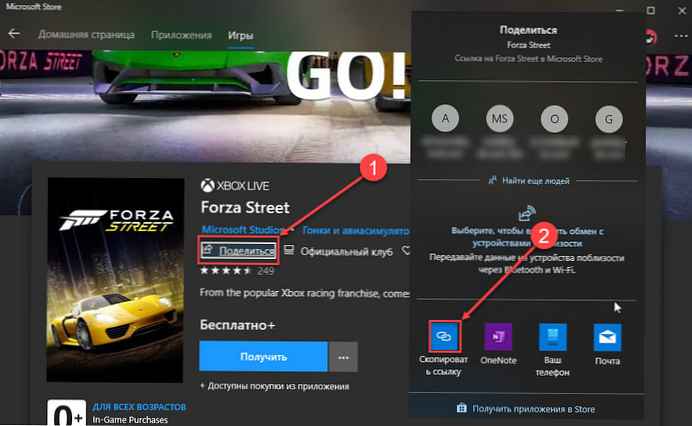
- У наступному діалоговому вікні виберіть опцію "Копіювати посилання", посилання на додаток буде скопійована в буфер обміну.
- Вставте її в інструмент інструмент "Adguard Store " і завантажте AppxBundle файл в локальну систему.
Щоб встановити його, потрібно включити "Режим розробника " на комп'ютері з Windows 10.

Включити Режим розробника.
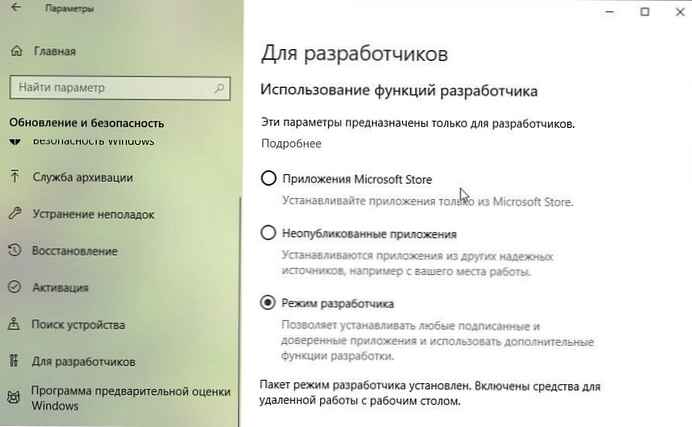
- Відкрийте програму "Параметри" натиснувши поєднання клавіш Win + I.
- Перейдіть в розділ "Оновлення і безпеку" → "Для Розробників".
- Увімкніть параметр "Режим розробника".
- Windows покаже повідомлення, що інформує вас про небезпеки включення режиму розробника. Прийміть запрошення, вибравши "Так".
- При необхідності перезавантажте комп'ютер.
Встановити .appx файл подвійним кліком миші.
- Після того, як ви завантажили потрібний файл у форматі .appx. Двічі клікніть на ньому, щоб встановити додаток. файл EAppxBundle використовується для оновлення програми.
- Windows 10 відкриє вікно установки, натисніть на кнопку "Встановити".
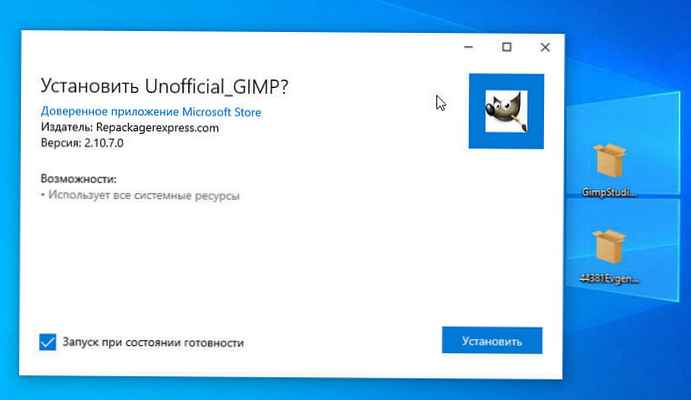
- Після завершення установки, система автоматично запустить встановлене UWP додаток.
Додаток буде встановлено на вашому пристрої. Якщо ви все зробили правильно, ви зможете відкрити програму .appx, як і будь-яку іншу програму з меню "Пуск". Перевірте список встановлених додатків в Microsoft Storе, ви помітите, що воно веде себе також як будь-яке інше додаток, встановлений з Магазину.
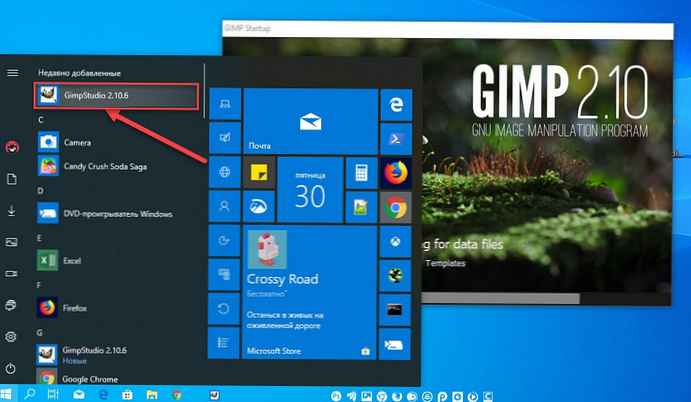
Якщо ви хочете видалити встановлений додаток, клікніть правою кнопкою миші на додаток, і виберіть в контекстному меню опцію "Видалити". Процес видалення .appx додатків не відрізняється від будь-якого іншого застосування в Windows 10.
Установка файлу .appx за допомогою PowerShell
В якості альтернативи, ви можете встановити заздалегідь завантажене додаток .appx за допомогою PowerShell.
- Відкрийте папку в якій знаходиться .appx файл.
У моєму випадку це "C: \ Users \ Almanex \ Downloads ", клікніть вкладку "Файл" і перейдіть в меню, що випадає "Запустити Windows PowerShell" → "Запустити Windows PowerShell від імені адміністратора" см. картинку нижче.
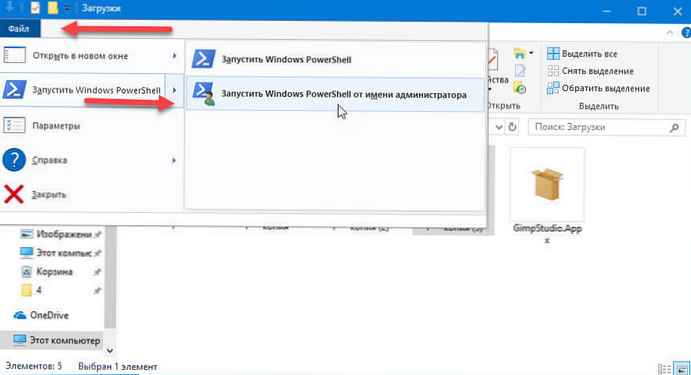
2. Далі ви можете скористатись командою, щоб встановити .appx файл. Не забудьте змінити назву файлу "ім'я.appx "на ваше.
Add-AppxPackage. \ім'я.appx
або
Add-AppxPackage -Path. \ім'я.appx
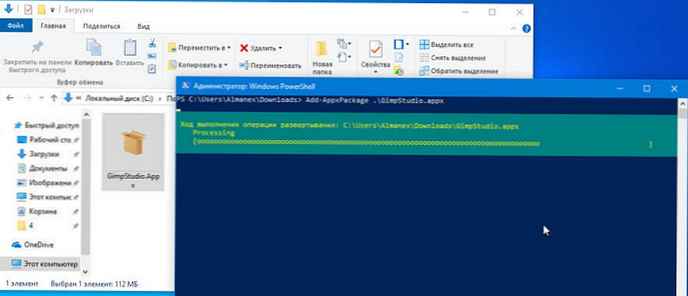
Після виконання однієї з команд, додаток буде встановлено, ви не отримаєте повідомлення про успішну установку, сам додаток ви знайдете в меню "Пуск".
Якщо ви знаєте інший спосіб установки .appx додатків в Windows 10, поділіться з нами в коментарях нижче.
Опція завантаження додатків корисна в деяких ситуаціях, наприклад, коли необхідно встановити додатки на кілька комп'ютерів, але ви не хочете кожен раз завантажувати його з магазину. Іншим не менш цікавим варіантом є можливість завантаження програм з інших каналів, наприклад "Fast Ring", якщо ви перебуваєте в "Retail".











